Hata kodu 524 nedeniyle aniden oyundan başlatıldığında Roblox oturumunun tadını çıkarıyor muydunuz? Bu, son zamanlarda Roblox oyuncularını etkileyen en yaygın hata kodlarından biri ancak neyse ki düzeltilmesi kolay.
Bu sorun giderme kılavuzunda, Roblox'ta 524 hata koduna neyin sebep olduğunu ve nasıl düzeltileceğini açıklayacağız.
Roblox Hata Kodu 524'ün Nedenleri Nelerdir?
Roblox hata kodu 524 genellikle bir oyuna katılmaya çalıştığınızda görünür. Bir oyuna katılmayı denedikten sonra “Bu oyuna katılma yetkiniz yok. (Hata Kodu: 524)”. Ancak bu durum bir oturum sırasında da meydana gelebilir ve o anda keyif aldığınız oyundan sizi başlatabilir.
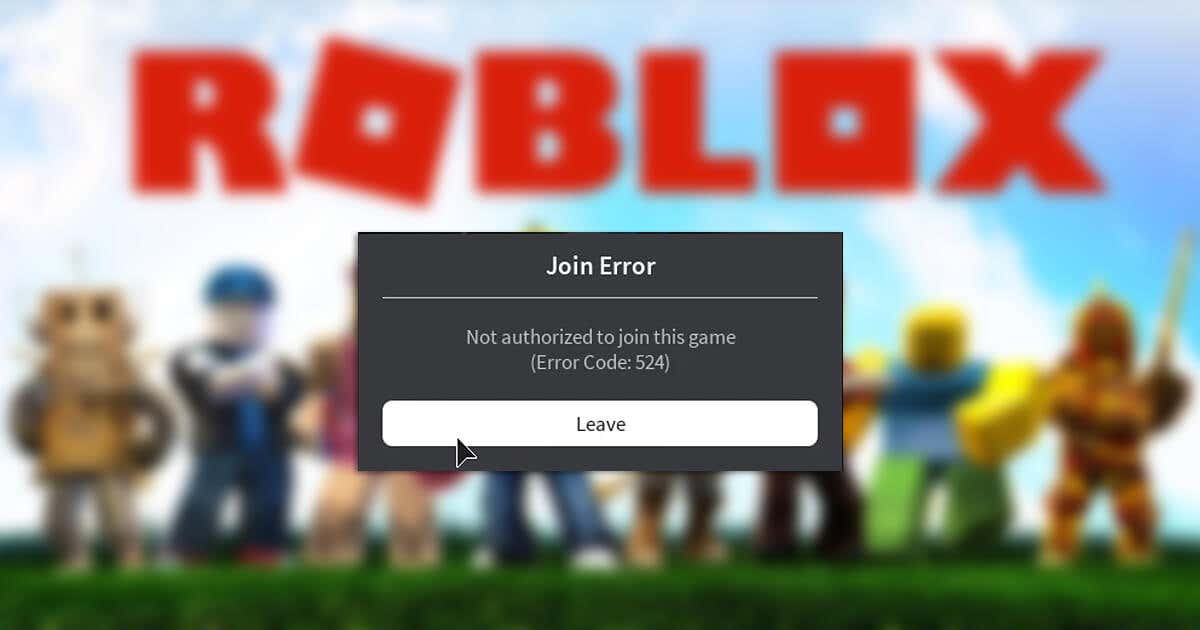
Bu hata kodunu almanızın birkaç nedeni olabilir:
Aşağıda bu sorunların her birinin nasıl düzeltileceğini açıklayacağız. En basit düzeltmelerle başlayacağız ve daha karmaşık olanlara ilerleyeceğiz; o yüzden en baştan başlayın ve aşağıya doğru ilerleyin.
Roblox Hata Kodu Nasıl Düzeltilir 524
Roblox hata kodu 524'ü düzeltmenin yedi yolu şunlardır:
1. Hesabınızın Yaşını Kontrol Edin
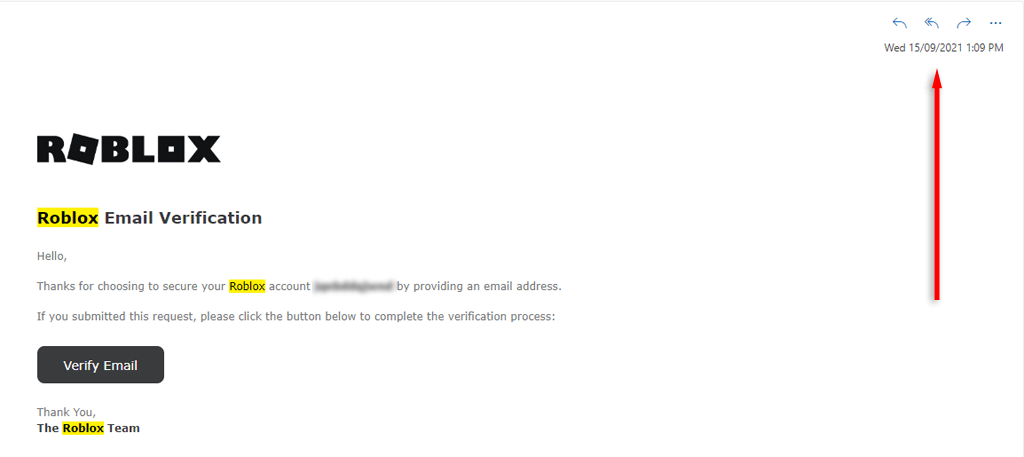
Hesabınız 30 günden daha eskiyse belirli Roblox oyunu sunucularına katılamayabilirsiniz. Bu durumda, hesabınız eski hale gelene kadar beklemeniz ve ardından tekrar katılmayı denemeniz gerekecektir.
Hesabınızın kaç yaşında olduğundan emin değilseniz hesabınızı oluşturduğunuzda Roblox'tan aldığınız onay e-postasının tarihini kontrol edin.
2. Özel Sunucuya Katılmak İçin İzin İsteyin
Bir arkadaşınızın yeni sunucusuna katılmaya çalışıyorsanız, ondan VIP sunucu ayarlarını yeniden yapılandırmasını isteyin. Tek yapmaları gereken oyun sayfalarınagidip Sunucular'ı seçmek.
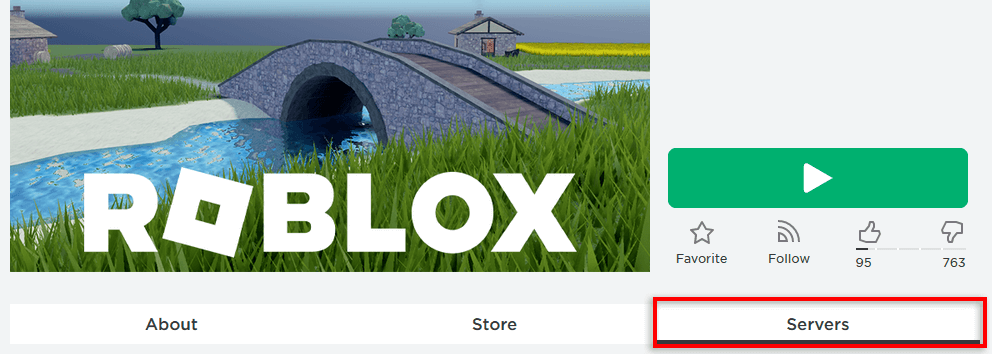
Ardından Yapılandır'ı seçin.

Burada Arkadaşlara İzin Verildi'in yanındaki kutuyu işaretlemeleri, ardından Roblox'unuzu hesap adı yazmaları ve Ekle'yi seçmeleri gerekir..
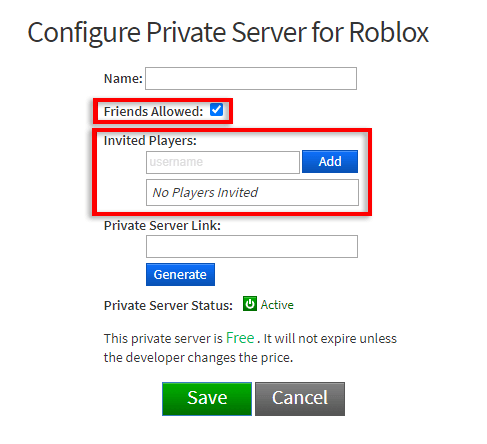
3. Roblox Sunucularını Kontrol Edin
Roblox sunucuları sunucu bakımı nedeniyle kapalıysa veya başka sorunlar yaşanıyorsa Roblox 524 birleştirme hatası alabilirsiniz. Bunu kontrol etmek için Twitter veya Facebook gibi sosyal medyadaki sözlere göz atabilirsiniz. Orada hiçbir şey yoksa Aşağı Dedektörü gibi bir sitedeki Roblox sunucu durumunu kontrol edin.
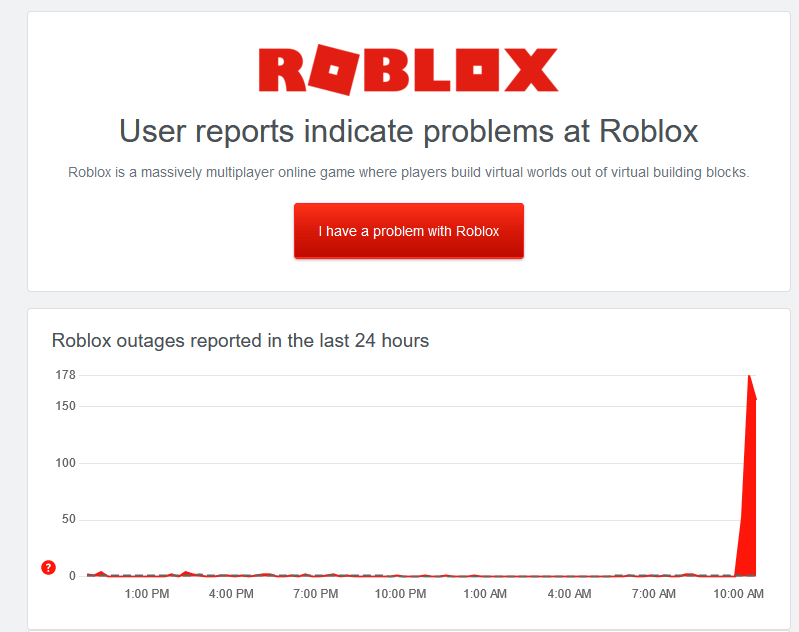
4. Ağ Bağlantınızdaki Sorunları Giderin
Zayıf bir internet bağlantısı, Roblox sunucularına bağlanırken sorunlara neden olabilir. Bir web sayfası yükleyerek internetinizin beklendiği gibi çalışıp çalışmadığını kontrol edebilirsiniz. Sorunsuz yükleniyorsa internetiniz çalışıyor demektir. Ayrıca indirme ve yükleme hızlarınızın olması gerektiği gibi olduğundan emin olmak için bir hız testi sitesi kullanın.
Bir sorun varsa ağınızdaki sorunu gidermeniz gerekir. Yönlendiricinizi sıfırlamayı ve kullanıyorsanız Sanal Özel Ağınızı (VPN) devre dışı bırakmayı deneyin. Bu işe yaramazsa internet bağlantınızı nasıl düzeltirsiniz hakkındaki ayrıntılı kılavuzumuza tekrar göz atın.
5. Gizlilik Ayarlarını Değiştir
Gizlilik daveti ayarlarınız 524 hata kodunun nedeni olabilir. Bunları değiştirmek için:
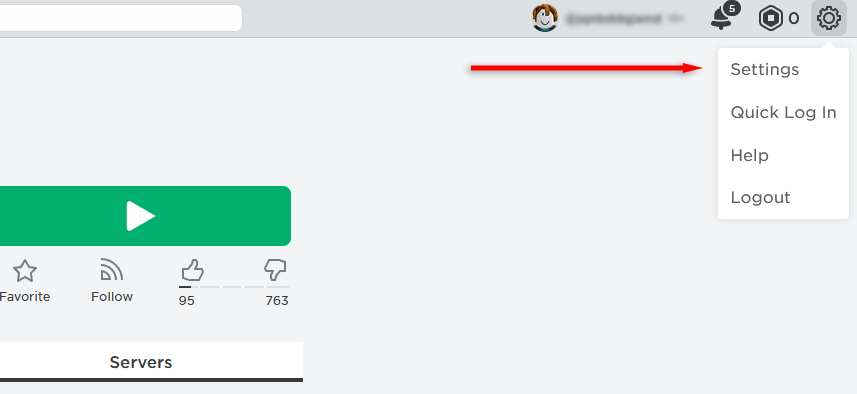

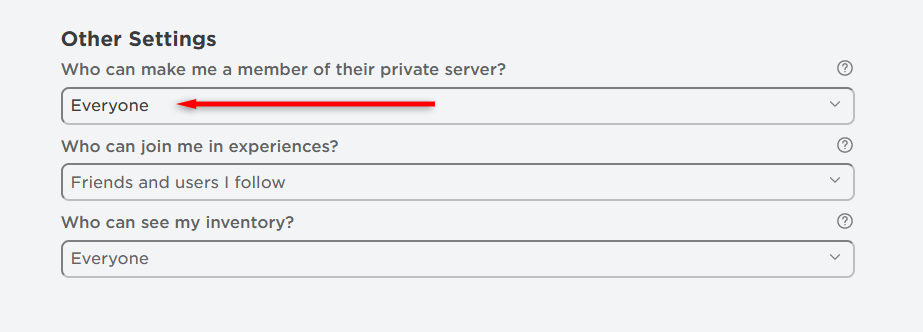
6. Tarayıcı Çerezlerini ve Önbelleğini Temizle
Roblox'u web tarayıcınız aracılığıyla oynuyorsanız çerezleriniz veya önbelleğiniz bozularak oyunda sorunlara neden olabilir. Bunu düzeltmek için hem çerezleri hem de önbelleği temizle yapmalısınız.
Google Chrome'da:
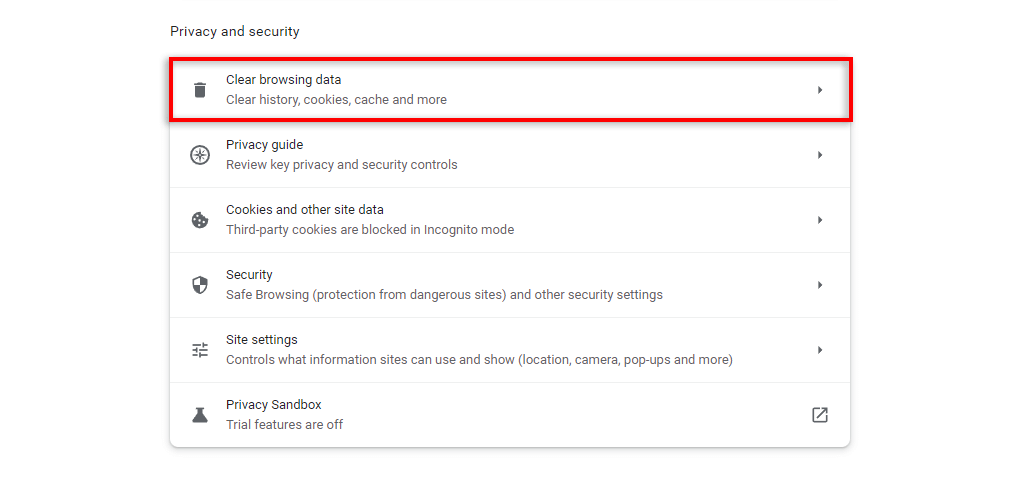
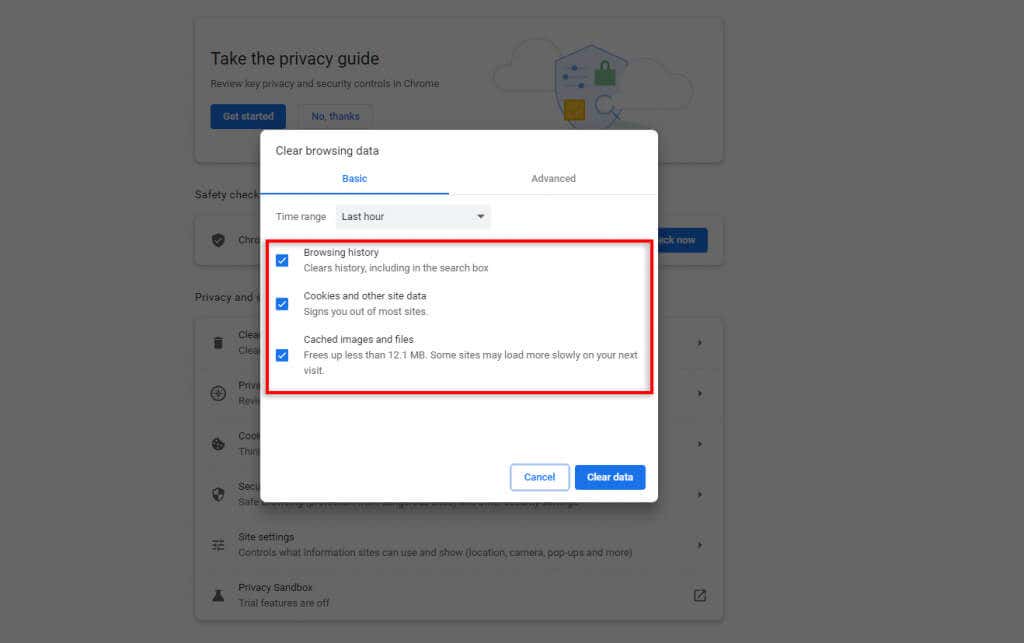
Not:Bazı Roblox oyuncuları, web tarayıcısı reklam engelleyicilerinin zaman zaman Roblox'un arızalanmasına neden olduğunu bildirmektedir. Kontrol etmek için reklam engelleyicileri devre dışı bırakın ve ardından Roblox oyununuza yeniden katılmayı deneyin. Çalışıyorsa, reklam engelleyicinin hatalı olduğunu biliyorsunuzdur..
7. Roblox'u yeniden yükleyin
Başka hiçbir şey işe yaramadıysa Roblox uygulamasını yeniden yüklemeyi denemenin zamanı geldi. Bunu nasıl yapacağınız, Roblox oynamak için kullandığınız cihaza bağlı olacaktır.
Roblox'u Windows PC'den kaldırmak için:
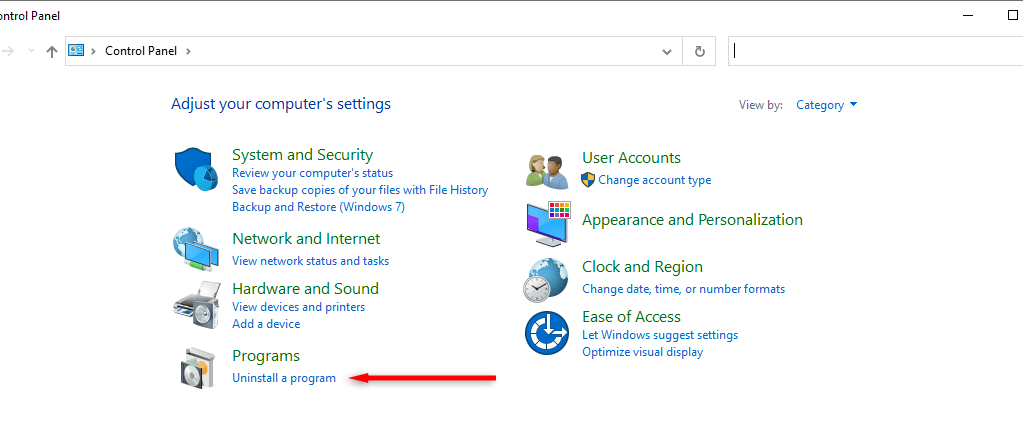
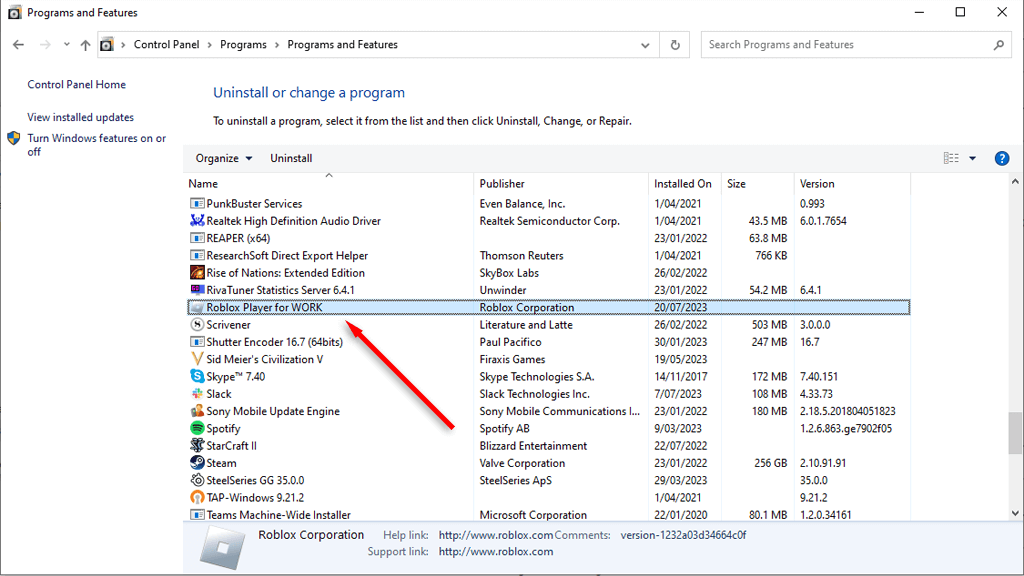
Windows'un daha yeni sürümlerinde, Ayarlar'ı açmak için Windows tuşu+ Ituşlarına basabilirsiniz. Buradan Uygulamalar'ı, ardından Roblox'u ve Kaldır'ı seçin.
Roblox'u bir Android veya iOS cihazından kaldırmak için Roblox uygulama simgesini basılı tutun. Android'de Kaldır'ı seçin. iPhone'da, Uygulamayı Kaldır'a, ardından Uygulamayı Sil'e dokunun.
Uygulama kaldırıldıktan sonra Roblox web sitesinden yeniden indirebilirsiniz. Mobil cihaz kullanıyorsanız Google Play Store'dan (Android'de) veya App Store'dan (iOS cihazlar için) indirin.
Daha Fazla Eğlence İçin Arkadaşlarınıza Katılın
Oyunlara katılabilir ve arkadaşlarınızla Roblox oynamaya geri dönebilirsiniz. Roblox oynarken hâlâ sorun yaşıyorsanız Roblox web sitesi aracılığıyla Roblox desteğiyle iletişime geçin..